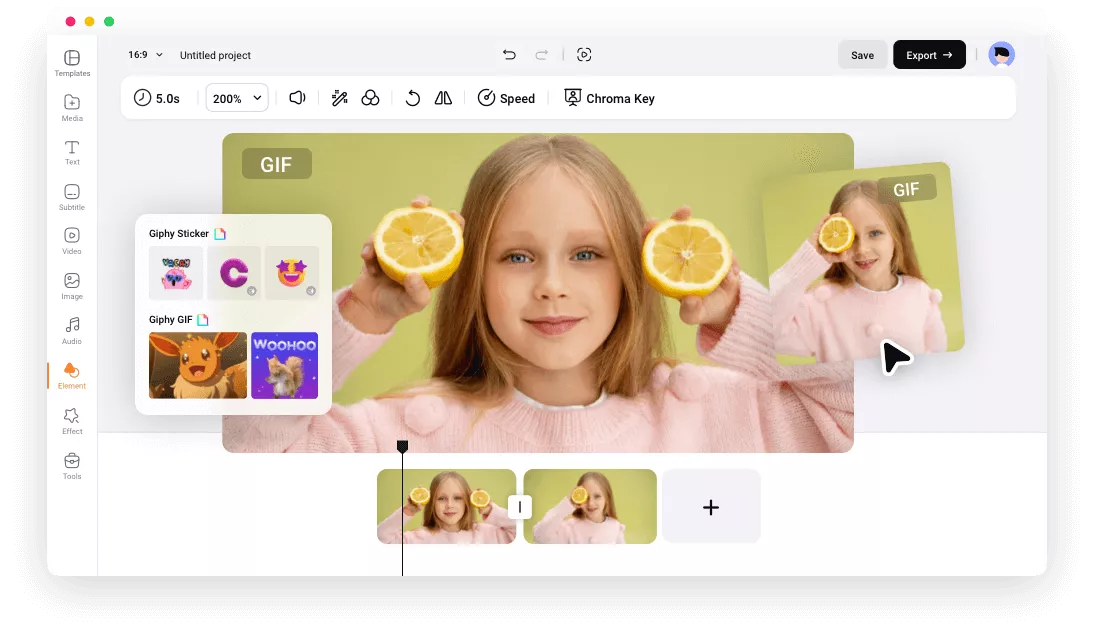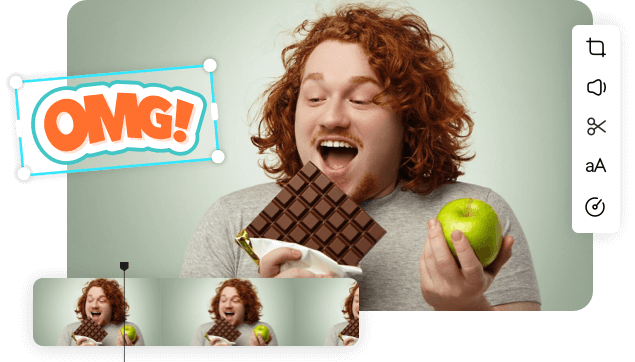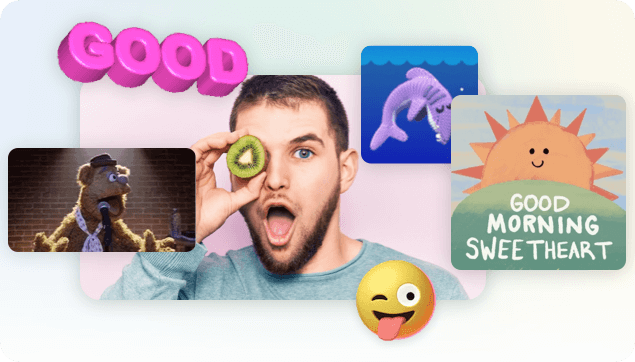為什麼使用FlexClip合併工具
完全免費
使用FlexClip合併GIF是完全免費的。不僅如此,其他的GIF編輯工具也都可免費試用。
全程無廣
您能找到的大部分GIF合併工具都帶有討厭的廣告。然而,FlexClip能為您提供無廣的GIF合併體驗。
純線上工具
無需下載消耗大量CPU的軟體來組合您的GIF。使用FlexClip, 就在瀏覽器上合併GIF吧!
please input title
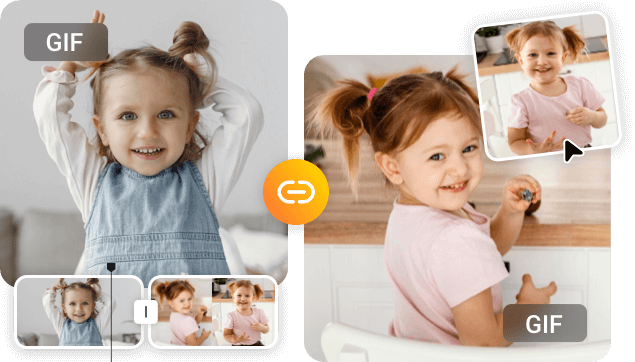
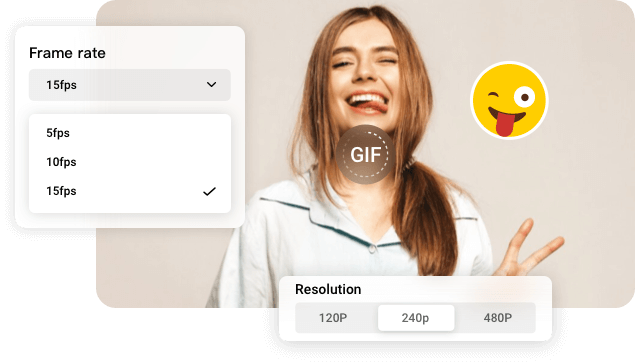
如何合併多張GIF
- 1
上傳GIF
將您需要合併的GIF上傳至FlexClip。如果沒有合適的資源,您還可以使用GIPHY的資源。
- 2
合併GIF
將GIF拖拽至FlexClip時間線並調整他們的順序。這會將您的GIF依次組合起來。相反,如果您去到媒體部分,點擊添加為圖層按鈕,您就會創建一個GIF拼貼。
- 3
下載為GIF
設定解析度和幀率,下載合併好的GIF。
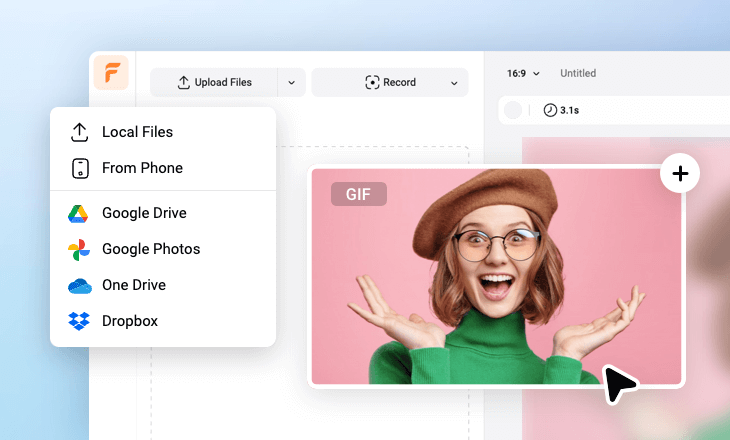
常見問題
1. 如何創建GIF拼貼?
用多個GIF創建一個拼貼非常簡單。將GIF上傳至FlexClip, 單擊添加為圖層按鈕,然後調整其位置,持續時間,和大小。
2. 怎麼樣將兩張照片做成一個GIF?
將兩張照片做成一個GIF, 您首先需要將這些照片上傳至FlexClip, 編輯他們的大小,位置,動畫,然後導出為GIF。
3. 如何將一張照片添加到GIF上?
要將照片放入GIF上,只需將照片和GIF上傳至FlexClip。首先拖拽GIF到時間軸上,然後點擊圖片右下方的添加為圖層。照片就成功被添加到GIF上了。